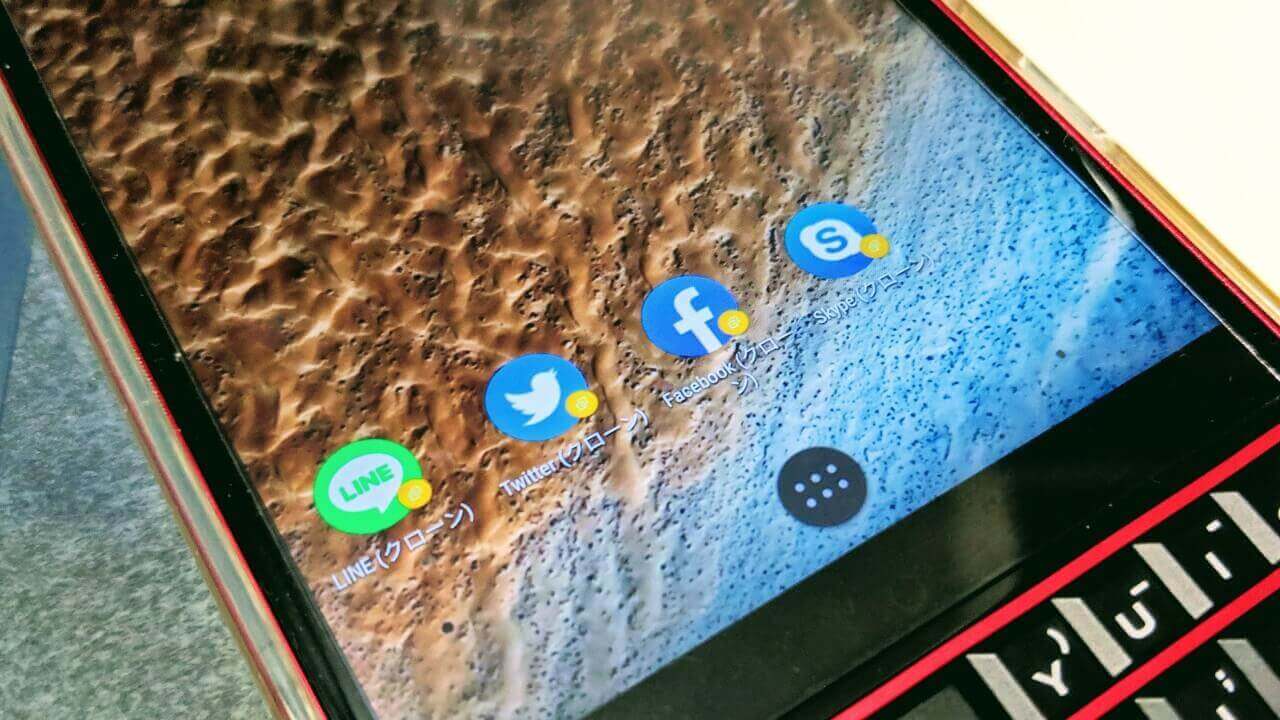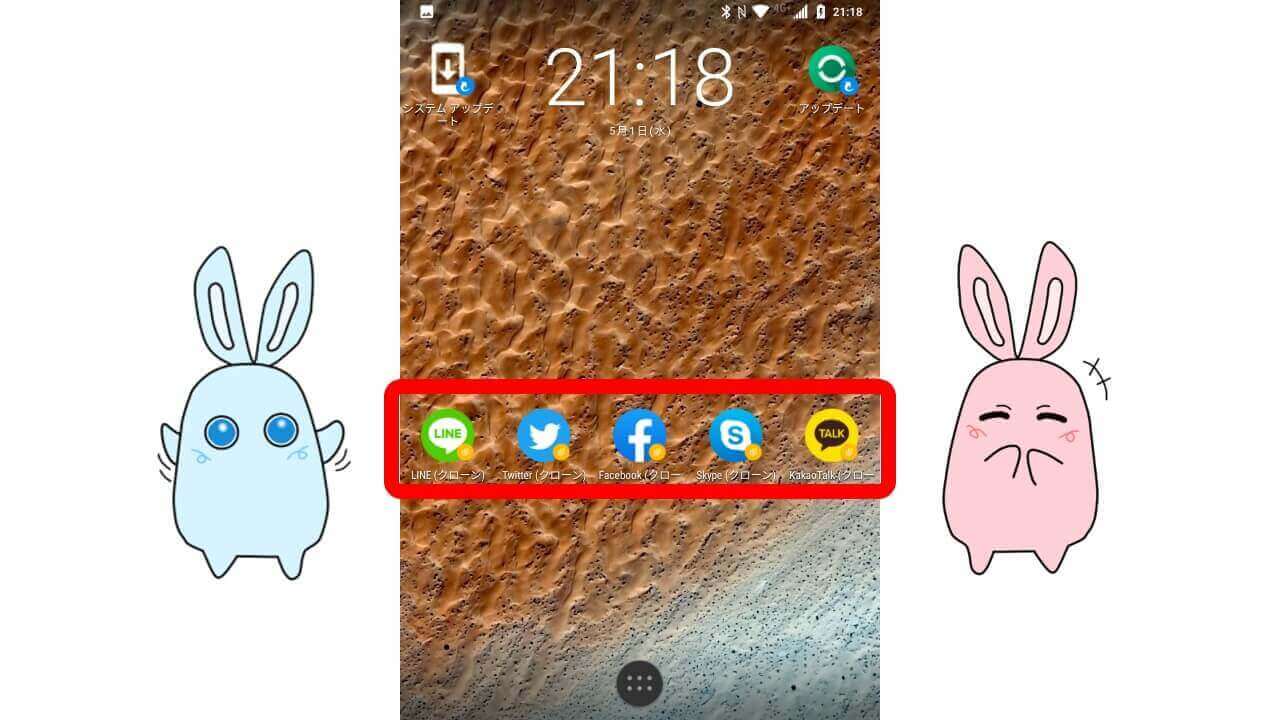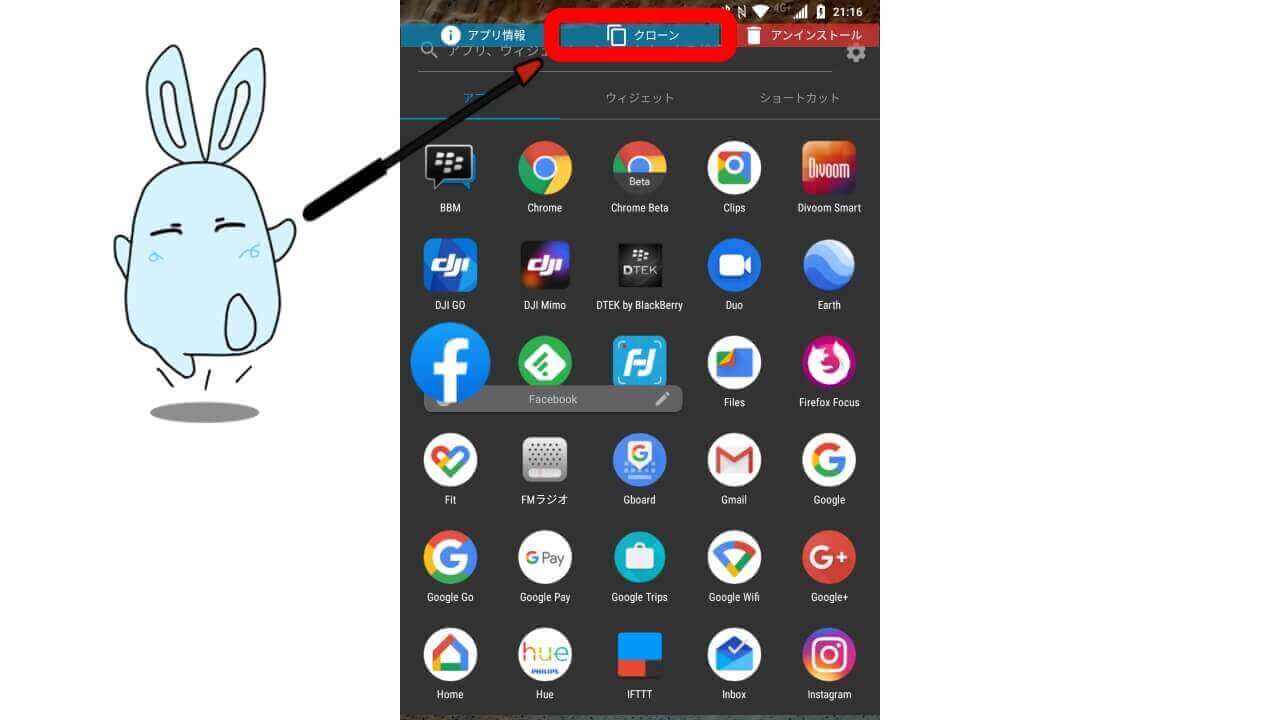そういえば、「BlackBerry KEY2」や「BlackBerry KEY2 LE」では、アプリを複製できるクローン機能が実装されているのをご存知でしょうか。
「BlackBerry KEY2」は当初はクローン機能を利用できなかったのですが、ビルド番号「ABI067」以降のソフトウェアアップデートを適用していれば利用可能。一応、私手持ちの「BlakBerry KEY2 Red Edition(BBF100-9 / ビルド番号:ABR886)」でもクローン機能が利用できることを確認済です。
クローン機能
そもそもクローン機能とは、「Twitter」や「Facebook」、「Instagram」、「LINE」や「カカオトーク」などの SNS やメッセンジャーアプリを複製し、例えば通常のアプリにメインアカウント、そして複製したクローンアプリにサブアカウントを設定して使い分けることができる便利機能です。
「Twitter」や「Instagram」はアプリ内で複数アカウントを登録することができるのでそこまで意味はありませんが、「LINE」や「カカオトーク」は通常 1 つのアプリに 1 つのアカウントしか登録できないので、例えば個人アカウントとビジネス用アカウントを使い分けているユーザーなどは、アプリを複製して「BlackBerry KEY2」もしくは「BlackBerry KEY2 LE」1 台で 2 つのアカウントを運用可能。かなり有効的です。
使い方
「BlackBerry KEY2」「BlackBerry KEY2 LE」における実際のクローン機能の使い方はとても簡単。
複製するアプリのアイコンをホーム画面やドロワーで長押しして、画面上に表示される “クローン” まで移動して進むのみ。これでアプリが複製されます。
複製されたアプリにはクローンアイコンが付くのと、デフォルトでアプリ名に “クローン” が付きます。アプリ名は通常のアプリ同様に編集可能です。また複製されたアプリは、ドロワーにも表示されます。
あとは複製されたアプリをタッチして、メインとは異なるアカウントを設定するのみ。
逆に複製できないアプリの場合は、“クローン” は表示されません。わかりやすいですね。
このほか複製されたアプリをアンインストールする場合は、通常のアプリアンインストールと同様に、ホームやドロワーにおける長押し → “アンインストール” から行います。
まとめ
「BlackBerry KEY2」「BlackBerry KEY2 LE」におけるクローン機能、かなり利便性が高いにも関わらず国内ではそこまで認知されていないような気がします。
複製されたクローンアプリは通常のアプリと同様に、アプリアイコン自体を非表示にすることも可能。もちろんキーボードショートカットにアプリショートカットを設定することもできるので、クローンアプリの完全なステルス運用も可能です。
「BlackBerry KEY2」「BlackBerry KEY2 LE」ユーザーは今回の内容を参考にして、是非活用してみてください。